Dewasa ini konten visual sangat penting untuk merepresentasikan dunia maya, baik itu social media, blog, ataupun website. Dengan konten visual yang di desain dengan menarik akan membuat audien tertarik untuk melihat. Ada banyak aplikasi yang memudahkan kita untuk membuat desain salah satunyanya ada Canva.
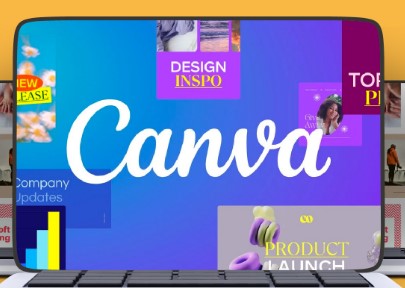
Canva adalah sebuah alat bantu desain dan publikasi yang berbasis online dengan banyak template yang memudahkan pengguna untuk mendesain sesuai dengan kebutuhan pengguna. Pada kesempatan ini Saya akan membuat tutorial romove Background dengan Canva.
Dengan kita bisa me-remove background sebuah foto kita bisa mengganti background sesuai dengan keinginan kita misalnya mengubah warna dari background yang sudah kita hilangkan.
Cara me-Remove Background dengan CANVA
- Sign Up atau mendaftar terlebih dahulu ke canva.com , kalau sudah punya akun login terlebih dahulu ke akun
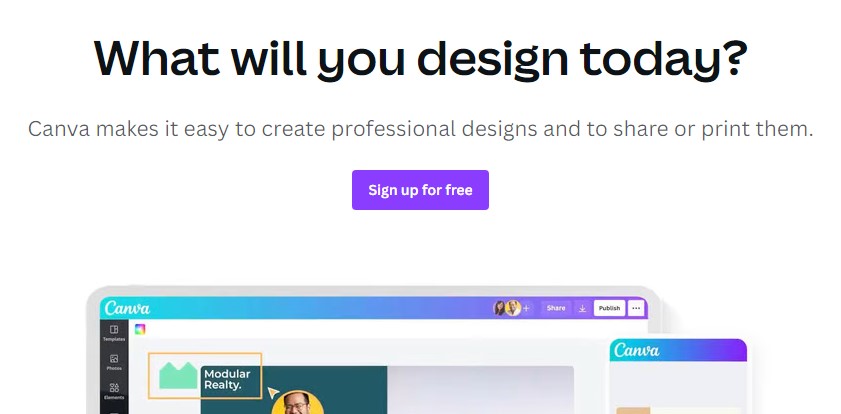
2. Unduh aplikasi Canva untuk diinstal di komputer, supaya memudahkan dalam pengeditan dan mencari template yang sesuai.
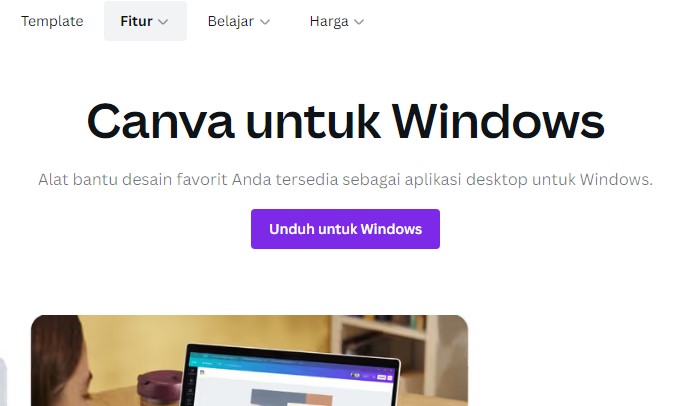
3. Setelah Canva terinstal dan sudah masuk ke Canva, buka canva kemudian pilih simbol (+) terletak di pojok kanan atas, untuk membuat lembar desain yang baru.
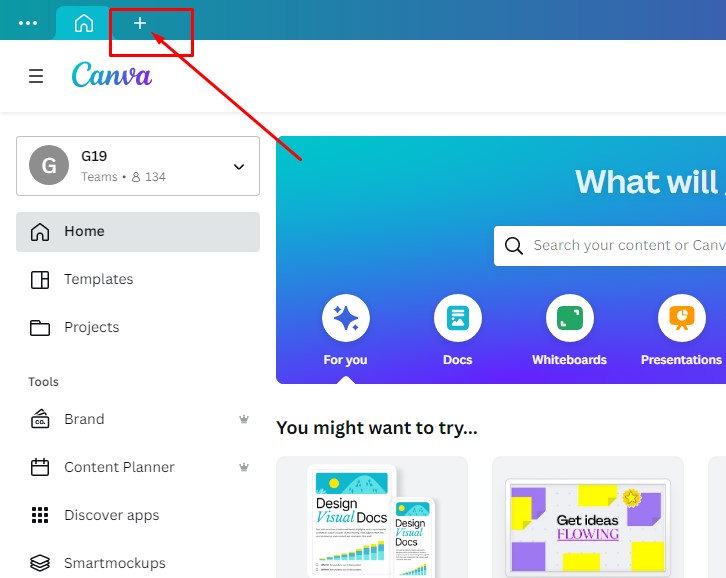
4. Kemudian pilih Costum Size untuk menentukan ukuran gambar sesuai dengan keinginan.
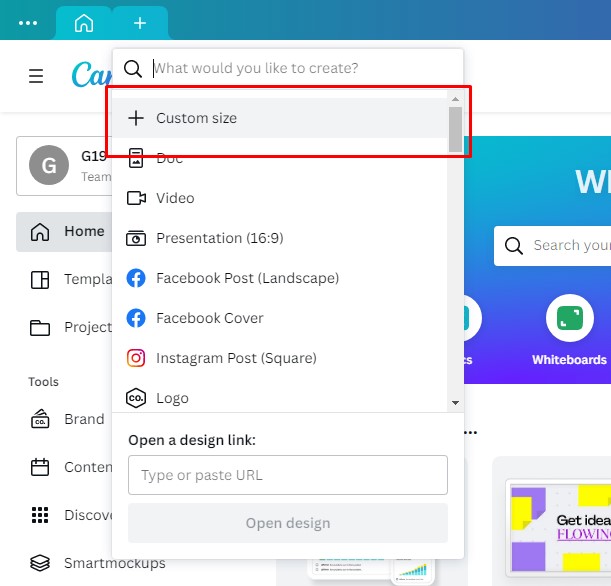
5. Pilih ukuran template
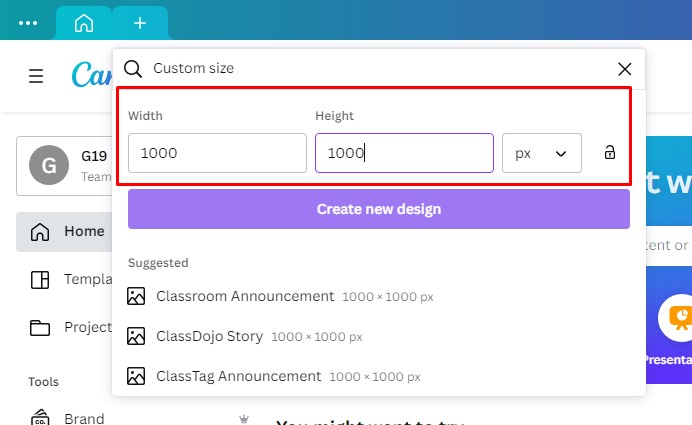
6. Setelah template yang baru terbuka, upload foto yang akan di remove backgroundnya di canva, menu upload ada di sebelah kiri.
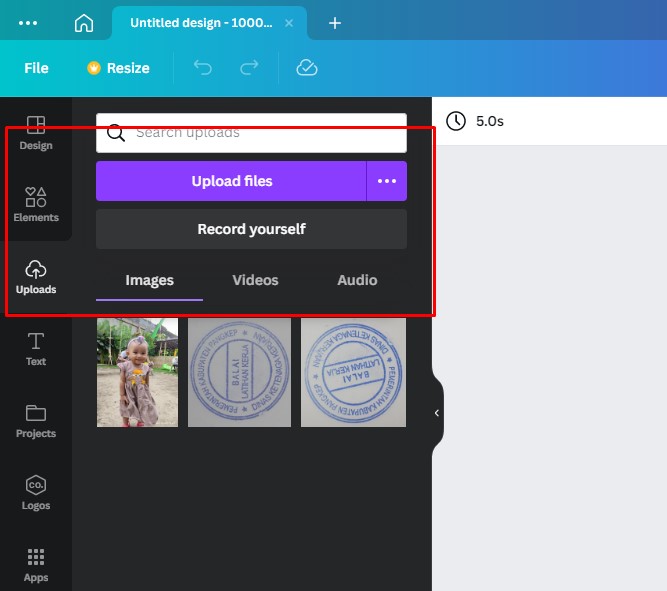
7. Setelah foto ter-upload masukan foto yang sudah terpilih ke Template yang sudah disiapkan, dengan cara klik kiri dan tahan arahkan ke template yang sudah dibuat tadi.
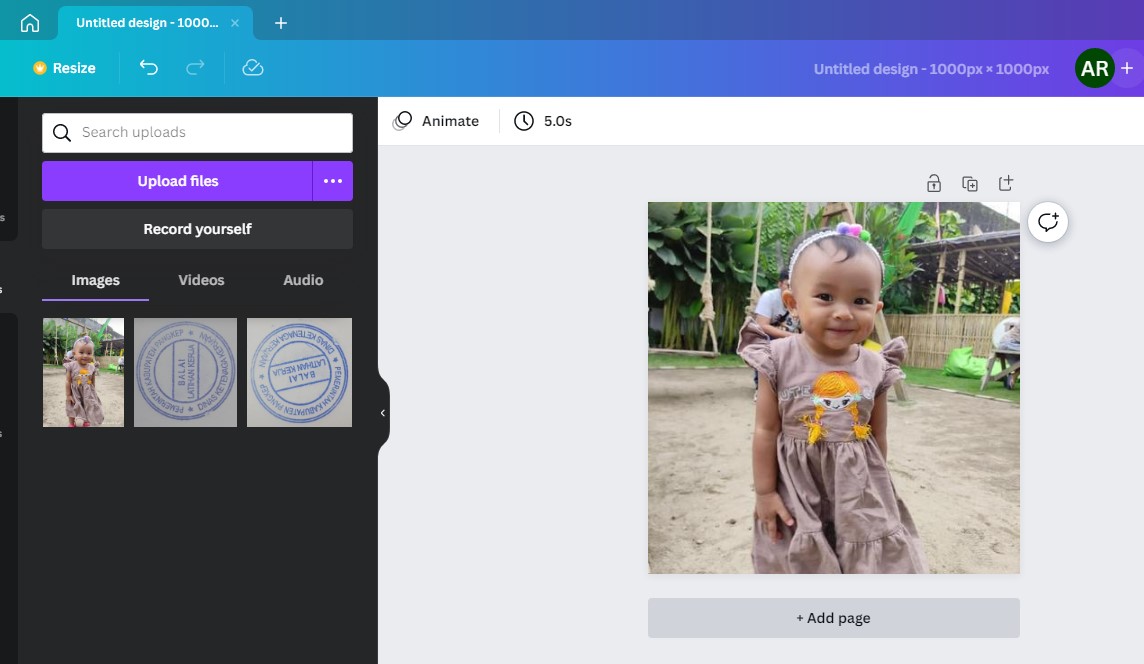
8. Setelah foto berada di halaman Template, klik 1 kali di area foto untuk meng-edit foto selanjutnya pilih Edit Image.
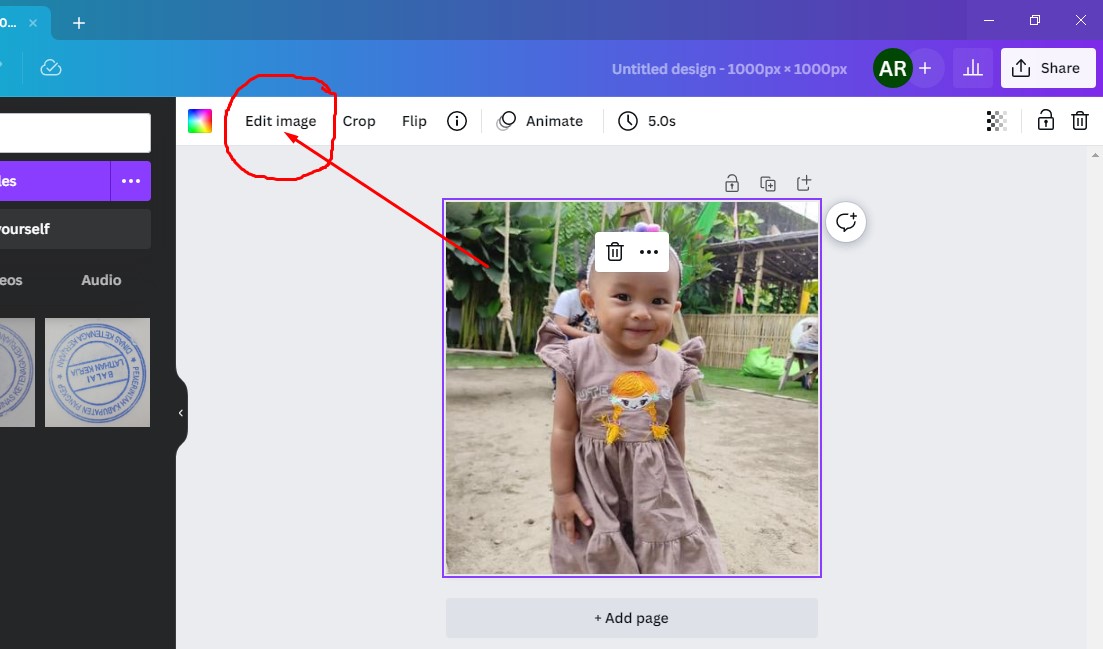
8. Setelah menu Edit Image muncul pilih BG remover untuk menghapus background secara otomatis.
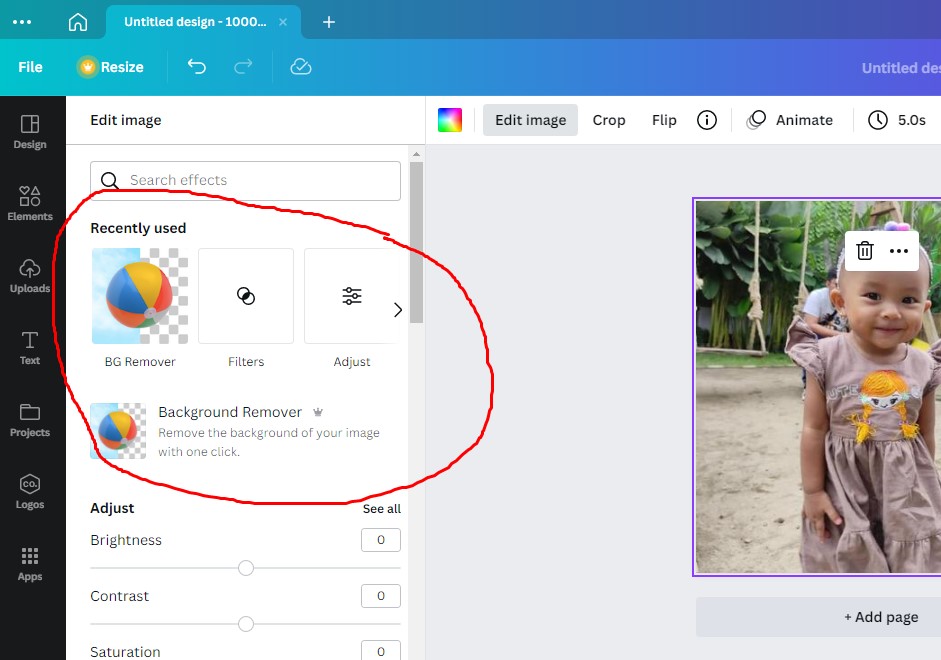
9. Klik BG remover, setelah itu Background pada foto akan terhapus secara otomotis.
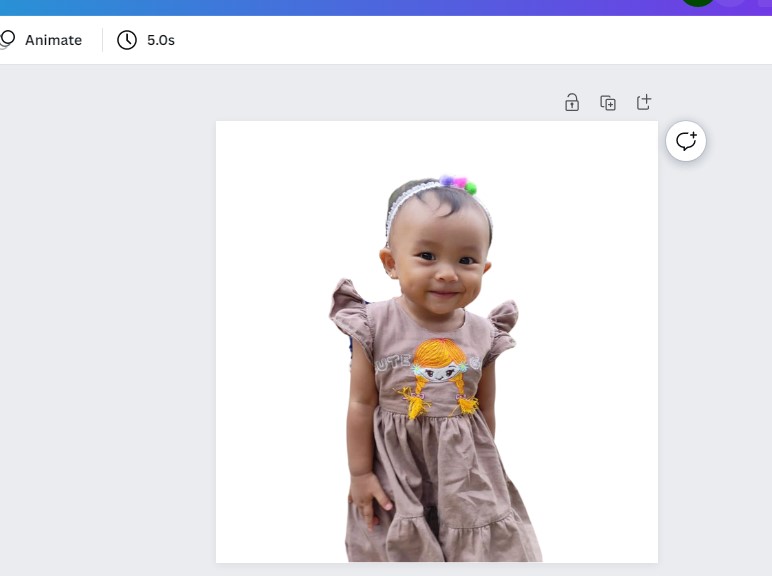
10. Setelah Background ter-remove dengan canva kita juga bisa mengubah backgroundnya atau bisa lgsg kita save dlm bentuk JPG atau PNG.
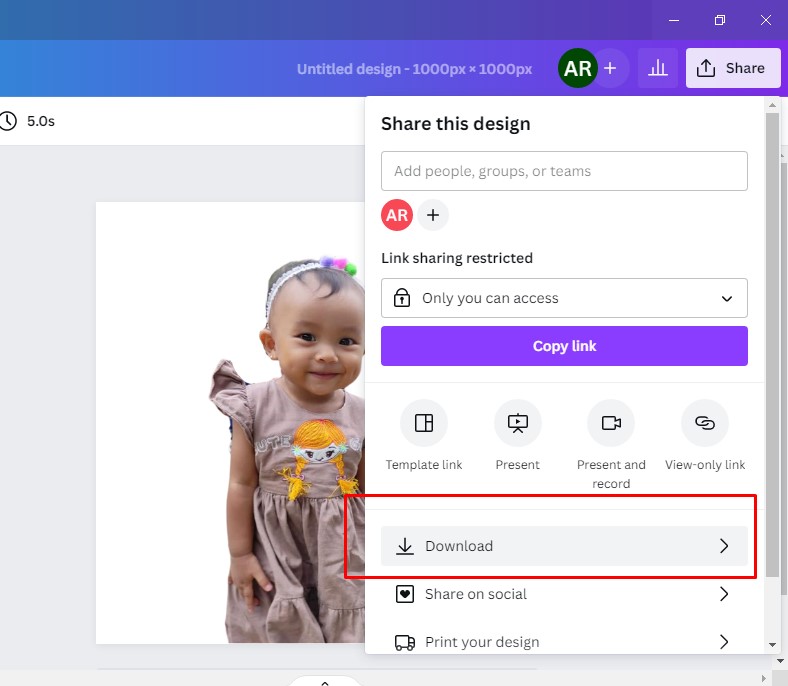
Demikian tadi Tutorial Remove Background dengan CANVA semoga bermanfaat dan mempermudah dalam membuat desain grafis. Terimakasi sudah berkunjung ke website kami.